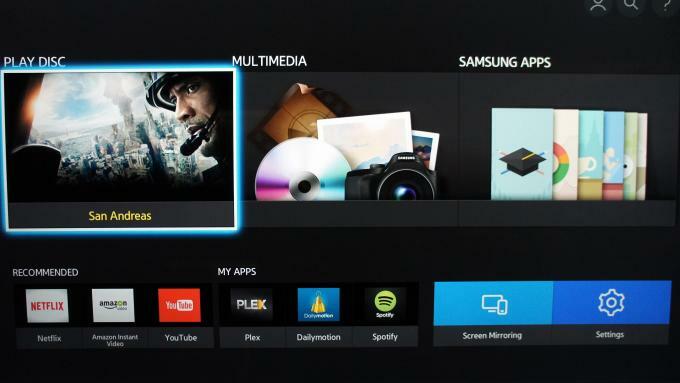Correction: Amazon Prime Video bloqué sur le problème de l'écran de chargement
Miscellanea / / July 14, 2022
Amazon Prime fait évoluer toute l'expérience de streaming avec son service. Vous pouvez regarder Amazon Prime où vous voulez sans la barrière de la plate-forme et de l'appareil. Il est disponible pour iOS, Android et Smart TV. Amazon Prime est très concentré sur la fourniture du meilleur service de streaming à ses utilisateurs. Et les utilisateurs l'adorent aussi. Mais, que se passe-t-il si vous êtes bloqué sur l'écran de chargement en raison d'un problème. Nous savons que cela gâchera toute votre expérience, mais nous sommes ici avec le correctif.
Donc, aujourd'hui, nous sommes ici avec le guide sur Comment réparer Amazon Prime Video Stuck on Loading Screen Issue. Par conséquent, lisez l'article complet pour en savoir plus à ce sujet.

Contenu des pages
- Amazon Prime Video bloqué sur le problème de l'écran de chargement, pourquoi ?
-
Comment résoudre le problème d'écran de chargement d'Amazon Prime Video bloqué ?
- Vérifier la connexion réseau
- Redémarrez l'application
- Effacer le cache de l'application
- Vérifiez le stockage de votre appareil
- Mettre à jour l'application
- Réinstaller l'application
- Contacter l'assistance Amazon
- Conclusion
Amazon Prime Video bloqué sur le problème de l'écran de chargement, pourquoi ?
Amazon Prime est une application bien connue pour les services de streaming. Et, ils se concentrent toujours sur l'optimisation de leur application pour les utilisateurs. Cependant, il existe certaines raisons pour lesquelles les utilisateurs peuvent rencontrer des problèmes, et cela peut être dû à des problèmes d'application ou autres. Donc, il y a beaucoup de raisons pour le problème de chargement bloqué. Nous en énumérons ici quelques-uns à travers lesquels vous aurez une idée du problème.
- Problème de réseau
- Problème d'application
- Application obsolète
- Serveur hors-service
- Stockage plein
Comment résoudre le problème d'écran de chargement d'Amazon Prime Video bloqué ?
Donc, nous sommes enfin là avec les méthodes tout-fixes grâce auxquelles vous pourrez résoudre vos problèmes en suivant les méthodes que nous mentionnons.
Vérifier la connexion réseau
La connexion Internet est la chose la plus nécessaire pour exécuter Amazon Prime. Comme nous le savons, les applications de streaming nécessitent une connexion Internet stable pour fonctionner parfaitement. Assurez-vous donc que vous êtes connecté avec une connexion Internet stable pour éviter ce type de problème. Par conséquent, si vous rencontrez des problèmes de réseau, vous êtes susceptible de rencontrer ce problème. Nous vous suggérons donc de vérifier votre connectivité Internet en exécutant un vérificateur de vitesse Internet pour éviter ce type de problème.
Annonces
Redémarrez l'application
L'autre étape que vous devriez essayer est de fermer l'application correctement et de la redémarrer. Alors, assurez-vous que vous avez fermé l'application. Comme parfois, les fichiers d'application ne sont pas chargés correctement et ce type de problème est susceptible de se produire avec vous. Donc, redémarrez l'application après l'avoir fermée. Vous devez le faire sur la plate-forme que vous utilisez.
Effacer le cache de l'application
Si le problème persiste sur votre appareil ou Smart TV, vous pouvez essayer de vider le cache de l'application. En effaçant le cache, l'application téléchargera et installera les fichiers nécessaires à l'exécution de l'application. Donc, après cela, le problème est susceptible d'être résolu. Vous pouvez également le faire sur votre Android, iOS et Smart TV pour résoudre ce problème.
Vérifiez le stockage de votre appareil
Assurez-vous que vous disposez d'un espace de stockage approprié pour utiliser l'application sur votre appareil. Donc, pour vous en assurer, allez dans les options de stockage et vérifiez si le disque a suffisamment d'espace vide ou non. S'il y a moins d'espace, vous pouvez essayer de nettoyer les fichiers qui ne sont pas vraiment nécessaires ou vous pouvez les télécharger sur le stockage en nuage.
Mettre à jour l'application
Assurez-vous que vous utilisez la dernière version d'Amazon Prime sur votre appareil. Si vous n'êtes pas sûr de cela, vous pouvez vous rendre sur le Play Store pour vérifier les mises à jour. Après avoir cliqué sur vérifier les mises à jour, vous obtiendrez des informations sur les applications disponibles pour les mises à jour. Alors, faites défiler vers le bas et recherchez Amazon Prime s'il y a une mise à jour. Donc, après cela, téléchargez la mise à jour si elle est disponible et vérifiez à nouveau si le problème a été résolu ou non.
Annonces
Réinstaller l'application
Si le problème n'est toujours pas résolu, vous devez réinstaller l'application après l'avoir désinstallée. Alors, tout d'abord, fermez l'application et désinstallez-la. Après la désinstallation, attendez quelques secondes, et si vous le faites sur Smart TV, redémarrez-le. Donc, après cela, allez à nouveau sur le Play Store et recherchez Amazon Prime et cliquez sur installer. Après cela, vérifiez si le problème a été résolu ou non.
Contacter l'assistance Amazon
Ainsi, si le problème n'a pas été résolu, vous pouvez essayer de contacter le support Amazon et de leur expliquer le problème auquel vous êtes confronté. Mais nous espérons que vous serez en mesure de résoudre le problème à l'aide des méthodes ci-dessus. Assurez-vous donc que vous avez suivi et mis en œuvre les méthodes correctement.
Conclusion
Dans cet article, nous avons essayé d'expliquer les raisons pour lesquelles le problème se produit. Après cela, nous avons également expliqué les méthodes en détail et comment pouvez-vous résoudre ce problème. Alors, assurez-vous de mettre en œuvre les étapes correctement. De plus, si vous avez résolu le même problème par d'autres méthodes, partagez-le avec nous dans la section des commentaires ci-dessous.
Annonces